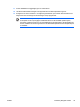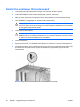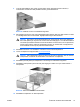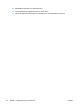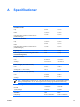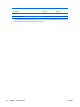Hardware Reference Guide - CMT
9. Innan du sätter tillbaka en enhet i chassit, vrider du den i samma riktning som den interna 3,5-
tumsenheten. Enhetens undersida ska sitta parallellt med det gula enhetslåset.
Bild 2-28 Installera en enhet i minitower-konfiguration
10. Skjut försiktigt in enheten i den överst tillgängliga platsen tills den låser fast. När enheten har satts
in ordentligt säkras den av enhetslåset. Upprepa detta steg för alla enheterna.
VIKTIGT Den nedre 5,25-tumsenhetsplatsen har mindre djup än de två övre platserna.
Den nedre platsen ger utrymme för en enhet med ett maxdjup på 17 cm inklusive kablarna
som fästes på enhetens baksida. Försök inte att sätta in en större enhet, t ex en optisk enhet,
på den nedre platsen. Detta kan skada både enheten och moderkortet. Onödigt våld när
man installerar en enhet på en plats kan skada enheten.
11. Sätt tillbaka alla ström- och datakablar i enheterna i 5,25-tums enhetsplatserna.
12. Ta bort underpanelen enligt avsnittet
Ta bort panelskydd.
VIKTIGT Håll underpanelen rakt när du drar bort den från frontpanelen. Om du drar bort
underpanelen i vinkel kan du skada stiften som håller den i frontpanelen.
13. Sätt tillbaka panelskydden på underpanelen i rätt riktning för minitower-konfigurationen.
14. Sätt tillbaka underpanelen (rotera den 90º) med logotypen nederst och tryck sedan fast den i
frontpanelen.
Bild 2-29 Ändra en bordsmodell till minitower-konfiguration
SVWW Ändra från en bordsdator till en minitower -konfiguration 39